V tomto článku sa budem venovať téme ako nainštalovať redakčný systém WordPress na svoj počítač.
Možno si kladiete otázku, na čo je to dobré. Má to niekoľko výhod. Môžete upravovať, meniť, skúšať rôzne nastavenia bez toho aby ste ohrozili chod vašej skutočnej stránky na internete.
Taktiež tu môžete vyvíjať novú šablonu, ktorú už len ľahko nahráte na vašu stránku.
Stiahneme a nainštalujeme WAMP server
WAMP je open source projekt obsahujúci Apache, MySql a PHP. Ešte donedávna som používal XAMP, no po odskúšaní WAMP som si ho rýchlo obľúbil. WAMP Server stiahnete na adrese www.wampserver.com.
1.) Po nainštalovaní server spustíme cez ikonku WampServer. Na lište vedľa hodín by sa mala zobraziť ikonka serveru. Ak svieti na červeno – server je offline, ak na zeleno – server je online.
2.) Klikneme na ikonku servera WAMP a z kontextovej ponuky klikneme na phpMyAdmin. Následne by sa nám v prehliadači malo otvoriť okno s nastaveniami. Tu klikneme na Databases a v ďalšom kroku vytvoríme databázu pre našu novú WordPress stránku.
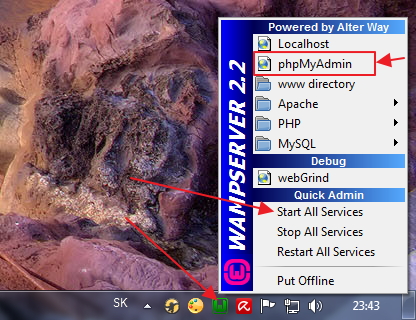
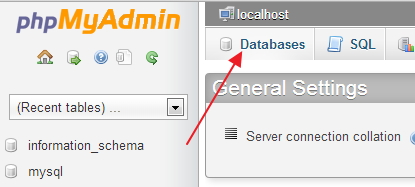
3.) Do kolonky vložíme názov databázy napr. wordpress a klikneme na Create.
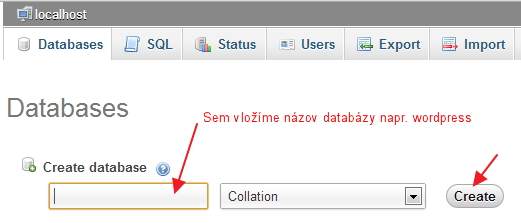
Nainštalujeme redakčný systém WordPress
Redakčný systém WordPress v slovenčine stiahnete zo stránok sk.wordpress.org
1.) Klikneme opäť na ikonku servera WAMP a z kontextovej ponuky klikneme na www directory. Do tohto priečinka následne extrahujeme priečinok wordpress zo zip archívu ktorý sme stiahli.
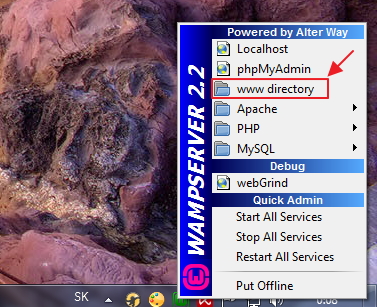
2.) Otvoríme prehliadač www stránok a pôjdeme na adresu http://localhost/wordpress/. Na tejto adrese sa bude nachádzať naša WordPress stránka. Teraz klikneme na tlačidlo Vytvoriť konfiguračný súbor. Následne klikneme na Poďme na to.
3.) Teraz vyplníme následovné údaje:
Meno databázy: wordpress
Používateľské meno: root
Heslo: nevypĺňajte, ostane prázdne
Hostiteľ databázy: localhost
Prefix tabuľky: wp_
Skontrolujte či ste vyplnili všetko správne a kliknite na tlačidlo Zaslať.
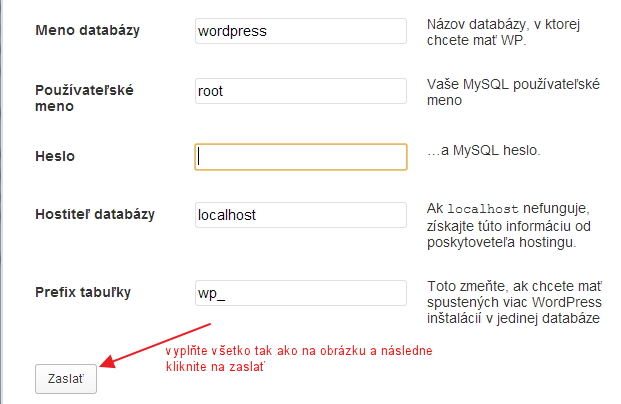
4.) Ostáva už len kliknúť na tlačidlo Spustiť inštaláciu. V ďalšom kroku ešte vyplníte údaje ako názov stránky, meno, heslo atď… K stránke budete pristupovať cez túto adresu: http://localhost/wordpress/
 Podporte nás
Podporte nás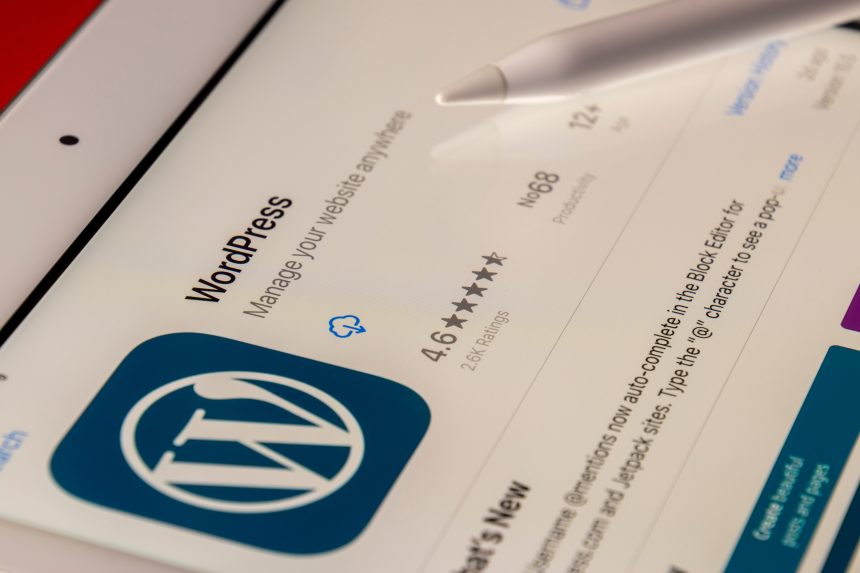





ahoj, super že som našiel tento tvoj návod. díky moc. ale mám problém. Akonáhle kliknem na phpMyAdmin, tak ma to hodí do prihlašovacieho okna dalej sa nepohnem. Poradíš? díky
Zdravím, treba zadať prihlasovacie meno: root ,heslo nechať prázdne a prihlásiť sa. To je defaultné nastavenie po inštalácii wamp servera.
Jasné, díky moc. Som z toho trochu jelen, začínat v triciatich s webom dá trochu zabrat. Ešte raz vďaka.
Zdravím.
Som totálny začiatočník vo Word presse, provozujem svoje stránky cez webareal ale je to pre mňa drahé. Potrebujem poradiť ktorý s tých verzií wamp server si mám stiahnuť. PC mám 64 bitový, vin7 a tých 64 je tam viac, Poradte prosím??
http://www.labka.sk Peter Hudec
Moc děkuji. Nejjednodušší návod, velice srozumitelný. Fakt mi pomohl. 🙂